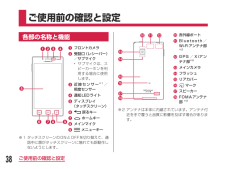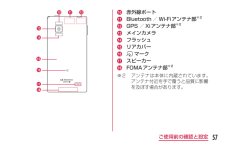Q&A
取扱説明書・マニュアル (文書検索対応分のみ)
"カメラ" 一致するキーワードは見つかりませんでした。
"カメラ"10 - 20 件目を表示
押す(タップ)/ 2回押す 長押し(ロングタッチ)はらう(フリック)なぞる(スライド)長押しして移動する(ドラッグ)指先で1回軽く押す。 指先ですばやく2回押す。 指先で長押しする。タッチパネル上をすばやく指先ではらう。 タッチパネルを指先で軽く触れたまま、縦や横へなぞる。タッチパネル上のアイコンやバーに指先で触れたまま、特定の位置までなぞる。タッチパネルに触れたまま2本の指先を縮める(閉じる)。タッチパネルに触れたまま2本の指先を広げる(開く)。トンットントンッ トントンッジー ジーサーッサーッスーッスーッズリズリ広げる(ピンチアウト)/縮める(ピンチイン)クニュービョッ ビョッタッチパネルの操作方法各項目の手順と下記の決まりに従い設定してみましょう。押す・入力確認・完了スタートアップガイド 目次準備編基本操作編活用編p.28知っておくと便利な機能p.31よくあるご質問主なキーの名前とステータスバー1初期設定する2文字を入力する3自分の電話番号・spモードメールアドレスを表示する4電話をかける・受ける・切る5spモードメールのメールを 新規作成する・見る・返信する6カメラで撮る・見る7インターネットで検索す...
カメラで撮る・見るインターネットで検索する写真を撮る写真を見る検索結果が表示されます。検索結果が表示されます。「検索候補」を押しても検索結果を表示することができます。候補が表示されます。検索したい項目を押します。検索結果が表示されます。検索するキーワードを入力します。「 」を押して検索します。L-01Eに向かって検索したい単語を話しかけます。Googleでキーワード検索するGoogle音声検索TMで検索するホーム画面で「クイック検索ボックス」の「 」を押します。ホーム画面で「クイック検索ボックス」を 押します。押すと、ギャラリーに保存された写真を見ることができます。最近の撮影履歴検索候補※赤外線通信で静止画を送信する方法はP.29をご覧ください。被写体に背面のレンズを向け、「 」を押してシャッターを切ります。見たい写真を押します。ホーム画面で「 」を押します。大きく表示されます。見たいアルバムを押します。画面を上になぞり、「便利ツール」の中の「 カメラ」を押します。画面を上になぞり、「エンターテイメント」の中の「 ギャラリー」 を押します。1223345「 カメ「...
メール/ウェブブラウザ………………… 112spモードメール …………………………………… 112SMS………………………………………………… 112Eメール……………………………………………… 114Gmail………………………………………………… 118緊急速報「エリアメール」………………………… 119ブラウザ……………………………………………… 120Google Chrome…………………………………… 124Googleトーク……………………………………… 124本体設定…………………………………… 126設定メニュー………………………………………… 126無線とネットワーク………………………………… 126デバイス……………………………………………… 132パーソナル…………………………………………… 139システム……………………………………………… 147ファイル管理……………………………… 150ファイル操作について……………………………… 150フォルダやファイルの操作………………………… 152赤外線通信…………………………………………… 153Bluetooth通信………………………...
ご使用前の確認と設定各部の名称と機能ab dfegch ia フロントカメラb 受話口(レシーバー)/サブマイク•サブマイクは、スピーカーホンを利用する場合に使用します。c 近接センサー※1/照度センサーd 通知LEDライトe ディスプレイ■(タッチスクリーン)f ■戻るキーg ■ホームキーh メインマイクi ■メニューキー※1タッチスクリーンのONとOFFを切り替えて、通話中に顔がタッチスクリーンに触れても誤動作しないようにします。l kmpjnqroj 赤外線ポートk Bluetooth/Wi-Fiアンテナ部※2l GPS/Xiアンテナ部※2m メインカメラn フラッシュo リアカバーp ■マークq スピーカーr FOMAアンテナ部※2※2 アンテナは本体に内蔵されています。アンテナ付近を手で覆うと品質に影響を及ぼす場合があります。38ご使用前の確認と設定
材質一覧使用箇所 材質 表面処理外装ケース ディスプレイ強化ガラス-フロントケースPC+GF樹脂UVコーティングリアケース PC樹脂 UVコーティングリアカバーPC+GF樹脂UVコーティングリアカバーのパッキンシリコン-電源キー AL 酸化処理音量キー AL 酸化処理ワンセグ/モバキャスアンテナ先端部 PC樹脂 UVコーティングワイヤー部 ニッケルチタン合金-パイプ部 ステンレス鋼-ヒンジ部 ステンレス鋼-供給部 亜鉛合金 ニッケルカメラ部 強化ガラス-フラッシュ部 PC樹脂-使用箇所 材質 表面処理赤外線ポート部 PC樹脂-カメラ装飾部 AL 酸化処理電池収納面 Mg ウレタン塗装処理充電端子コネクタ (本体電池収納部)チタン銅-スピーカーグリル PET-ネジ 軟鋼 ZnBメッキ処理イヤホンマイク端子 リン青銅+ステンレス鋼ニッケル+金microUSB充電端子 銅合金+ステンレス鋼ニッケル+金/ニッケル+錫電池パック 電池パック本体PC樹脂 腐食処理シール部 PET マットコーティング端子部 ニッケル+金金メッキ22目次/注意事項
本端末についてのお願い■■タッチスクリーンの表面を強く押したり、爪やボールペン、ピンなど先の尖ったもので操作したりしないでください。タッチスクリーンが破損する原因となります。■■ 極端な高温、低温は避けてください。温度は5℃~ 35℃、湿度は45% ~ 85%の範囲でご使用ください。■■一般の電話機やテレビ・ラジオなどをお使いになっている近くで使用すると、悪影響を及ぼす原因となりますので、なるべく離れた場所でご使用ください。■■お客様ご自身で本端末に登録された情報内容は、別にメモを取るなどして保管してくださるようお願いします。万が一登録された情報内容が消失してしまうことがあっても、当社としては責任を負いかねますのであらかじめご了承ください。■■本端末を落としたり、衝撃を与えたりしないでください。故障、破損の原因となります。■■ microUSB接続端子やイヤホンマイク端子に外部接続機器を接続する際に斜めに差したり、差した状態で引っ張ったりしないでください。故障、破損の原因となります。■■使用中、充電中、本端末は温かくなりますが、異常ではありません。そのままご使用ください。■■カメラを直射日光の当たる場所に放置...
57ご使用前の確認と設定l kmpjnqroj 赤外線ポートk Bluetooth / Wi-Fiアンテナ部※2l GPS / Xiアンテナ部※2m メインカメラn フラッシュo リアカバーp ■マークq スピーカーr FOMAアンテナ部※2※2 アンテナは本体に内蔵されています。アンテナ付近を手で覆うと品質に影響を及ぼす場合があります。
災害用キット災害用伝言板にメッセージの登録や確認などができるアプリです。取扱説明書※本端末の取扱説明書です。説明から使いたい機能を直接起動することもできます。エンターテイメントNOTTV モバキャスを視聴できます。「NOTTV」などの放送局の番組・コンテンツをお楽しみ頂けます。(P169)メディアプレイヤー音楽や動画を再生することができるアプリです。(P190)Gガイド番組表地上波・BSの番組表が閲覧できるアプリです。キーワードやジャンルによる番組検索や、ワンセグの視聴、外出先からの遠隔録画も可能です。テレビテレビ(ワンセグ)を視聴できます。(P174)ギャラリー静止画(写真)および動画を閲覧できます。(P188)Video Wiz手軽にミュージックビデオを作成することができます。便利ツールカメラ静止画(写真)および動画を撮影できます。(P182)メモ メモを作成・管理できるアプリです。iコンシェルサービスに対応しています。スケジュールスケジュールを作成・管理できるアプリです。iコンシェルサービスに対応しています。赤外線電話帳などのデータを赤外線通信により送受信できるアプリです。(P153)ICタグ・バーコー...
アイコンのカスタマイズホーム画面で使用するショートカットのアイコンを自分好みにカスタマイズできます。お知らせ•ホーム画面で u「本体設定」u「ホームスクリーン」u「ホーム選択」u「ホーム」を選択した場合にのみ利用できます。docomo Palette UI をご利用の場合はアイコンをカスタマイズできません。標準ホームアプリのアイコンを変更するa ショートカットのアイコンをロングタッチする•アイコンの右上に が表示されます。b もう一度、ショートカットのアイコンをタップする•アイコン選択画面が表示されます。c 画面左上のプルダウンメニューをタップして、「Optimus」/「Biz」/「Cozywall」/「Marshmallow」のいずれかを選択するd お好みのアイコンをタップする写真アイコンに変更するカメラやギャラリーの写真をホーム画面のアイコンとして設定することもできます。a ショートカットのアイコンをロングタッチする•アイコンの右上に が表示されます。b もう一度、ショートカットのアイコンをタップする•アイコン選択画面が表示されます。c 「写真アイコンの生成」 u「写真を撮影」/「ギャラリーか...
56ご使用前の確認と設定各部の名称と機能a begfhc dia フロントカメラb 受話口(レシーバー)/サブマイク•サブマイクは、スピーカーホンを利用する場合に使用します。c 近接センサー※1/照度センサーd 通知LEDライトe ディスプレイ(タッチスクリーン)f ■戻るキーg ■ホームキーh メインマイクi ■メニューキー※1 タッチスクリーンのONとOFFを切り替えて、通話中に顔がタッチスクリーンに触れても誤動作しないようにします。ご使用前の確認と設定